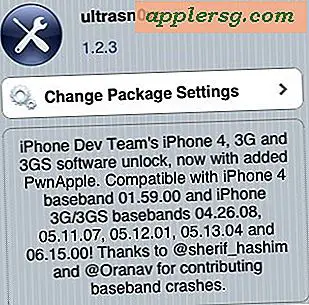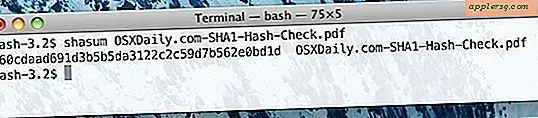Hur man kombinerar två bilder i en JPG
Med rätt verktyg kan du kombinera två fotografier, även de i olika storlekar, relativt enkelt. Tiden du behöver för att utföra denna uppgift beror på kvaliteten på din hårdvara och programvara. Oavsett dessa faktorer kan även en nybörjare som arbetar med den mest grundläggande utrustningen göra det genom att följa en enkel uppsättning grundläggande instruktioner.
Ladda ner och installera en jpeg-redigerare. Det finns flera tillgängliga, antingen som freeware eller mot en avgift; vissa kostar upp till flera hundra dollar. Du kan enkelt slutföra den här uppgiften med de flesta gratis jpeg-redigerare.
Skanna dina fotografier om de inte redan finns i digital form. Detta kan göras med vilken skanner som helst. Om det inte finns något tillgängligt kan någon kopieringsbutik skanna dina foton till en skiva eller en tummenhet till en nominell avgift. Se till att bilderna skannas till JPEG-format.
Öppna ditt fotoredigeringsprogram. Klicka på "File", sedan "Open" och navigera till skivan eller tummenheten där filerna finns. Om bilderna redan finns i digitalt format, leta upp dem på hårddisken. Markera de två jpeg-filerna som du vill kombinera och klicka på "Öppna" i det nedre högra hörnet av dialogrutan.
Välj den mindre av de två filerna och klicka på fliken "Redigera", som vanligtvis ligger till höger om fliken "Arkiv" i övre vänstra sidan av skärmen. Välj "Bild" eller "Bildstorlek" i rullgardinsmenyn, beroende på vilken programvara du valt. Anteckna måtten på din mindre bild.
Välj "Canvas" eller "Canvas Size", beroende på ditt redigeringsprogram. Ett ramfyrkant med pilar som pekar utåt i åtta olika riktningar visas. Klicka på rutan med pilen som pekar i motsatt riktning där du vill bifoga det andra fotot. Detta “förankrar” duken. Ange lämplig figur, dubbla höjden eller bredden på duken i mätrutan och spara den nya bilden.
Öppna den större bilden och gå till "Redigera" och sedan "Bildstorlek." Ändra höjd- och breddimensionerna så att de matchar de du noterade i steg 4. Om de två bilderna inte är exakt proportionella måste du beskära det större för att skapa en exakt passform.
Öppna den första bilden och flytta den andra bilden till det tomma utrymmet du skapade i den första bilden. Klicka på "Spara som" och byt namn på den andra bilden med ett JPEG-tillägg. Du kan bli ombedd att "platta ut" bilden för att spara den som en JPEG.
Tips
Om båda fotobilderna har samma dimensioner, ignorerar du steg fyra och sex. De flesta program för fotoredigering har verktyg som gör att du kan manipulera bildens ljusstyrka och kontrast. Du kanske vill matcha bakgrunden på de två bilderna separat innan du kombinerar dem.
Varningar
Kopiera, "klipp" inte originalfoton från filmappen när du börjar arbeta med dem. Kasta inte originalen.